笔记本的触摸板给用户在移动办公时带来了极大的方便,其中多点触摸,我们可以使用多个手指一起滑动,以触发某些功能。同样可以使用多点触控的还有笔记本电脑触摸板,可触发一些设置条件或功能,包括市场上常见的Synaptics和Elan触控板。那我们如何开启/关闭笔记本触摸板多点触控设置呢?一起来看看下面的相关知识吧。
Synaptics触控板的设置方法:
1、进入控制面板,点击右上角的查看方式,切换为“大图标”,然后”选择“鼠标”;
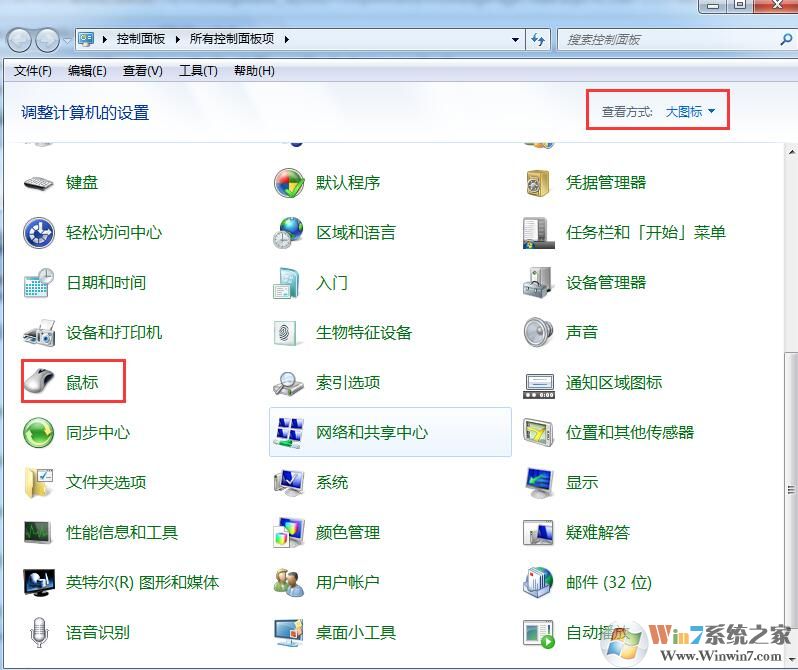
2、选择“装置设定值”,然后点击“设定值”;
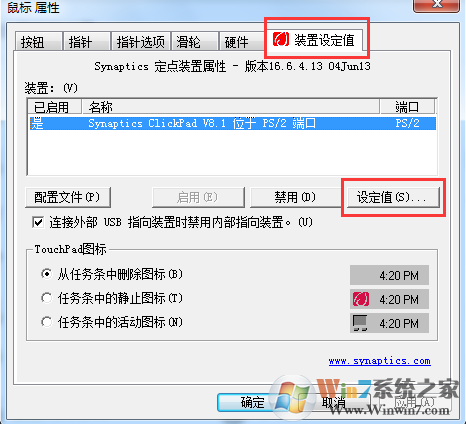
3、不同版本的触控板驱动界面有所不同,常见的有以下两种界面:
界面一,如下图,请根据需要,分别在“双指”“三指”“四指”下分别设置:
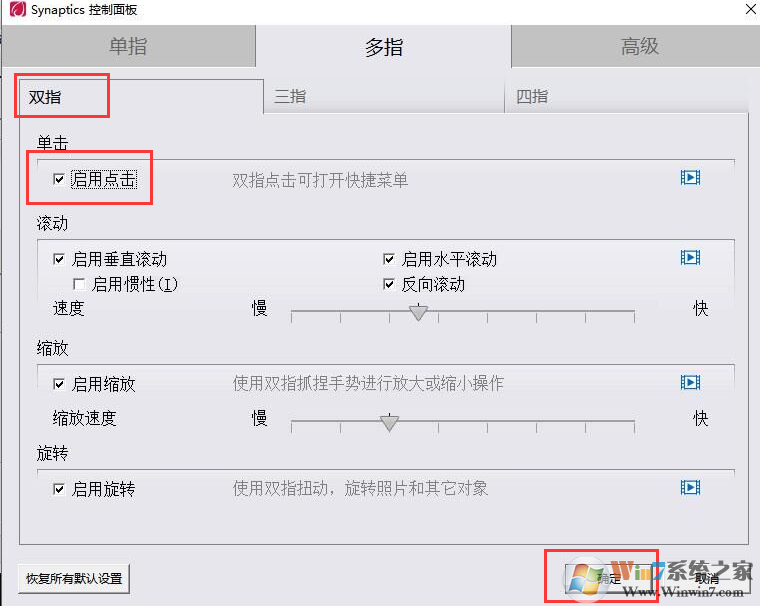
界面二,如下图,须先勾选“多指手势”选项,然后根据需要,分别勾选“双指”、“三指”等选项即可。
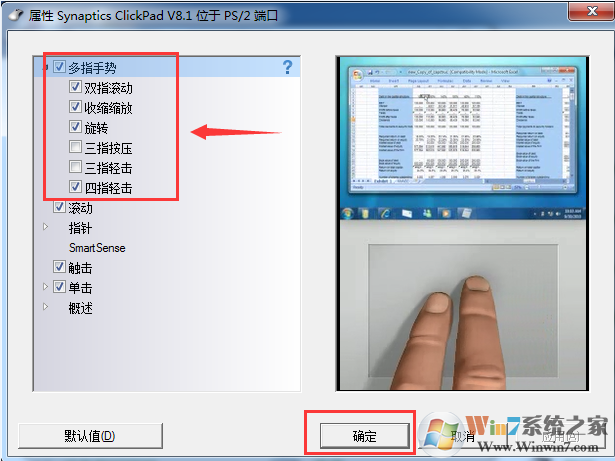
Elan触控板的设置方法:
1、进入控制面板,点击右上角的查看方式,切换为“大图标”,然后”选择“鼠标”;
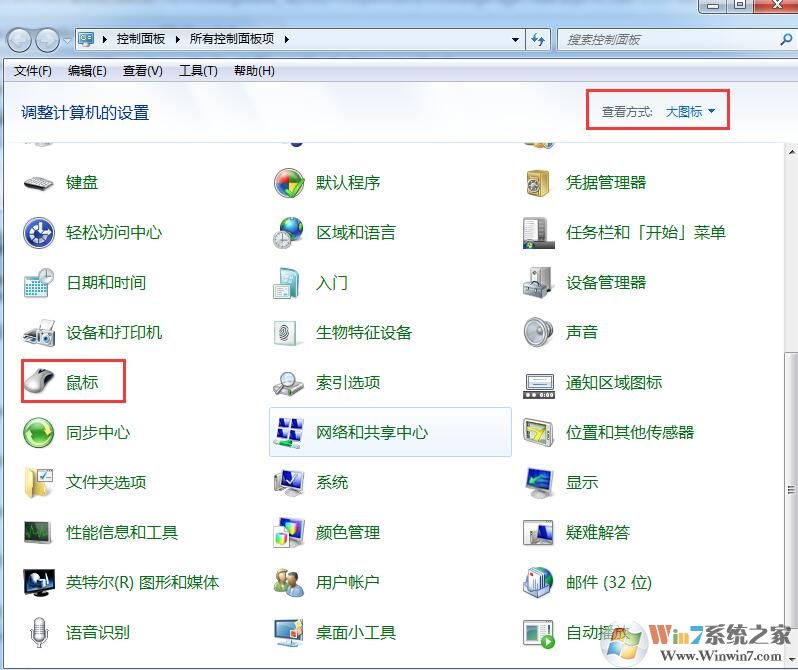
2、选择“Elan”选项卡,然后点击“选项”;

3、选择“多指”;
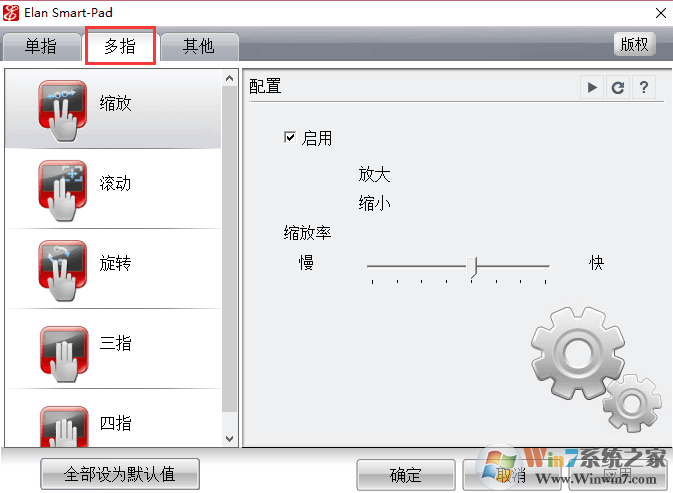
4、勾选对应的功能,
比如启用“缩放”;
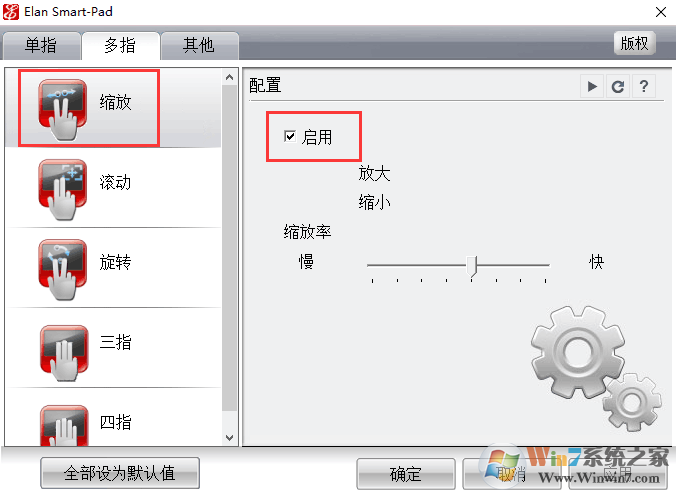
比如启用“滚动”;
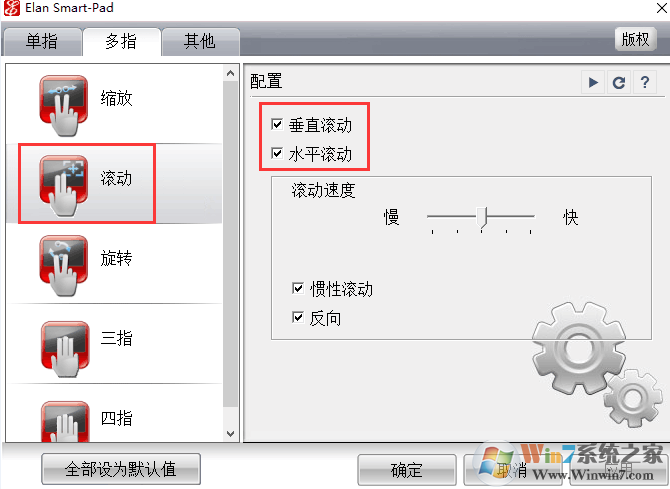
5、最后依次点击“应用”和“确定”。
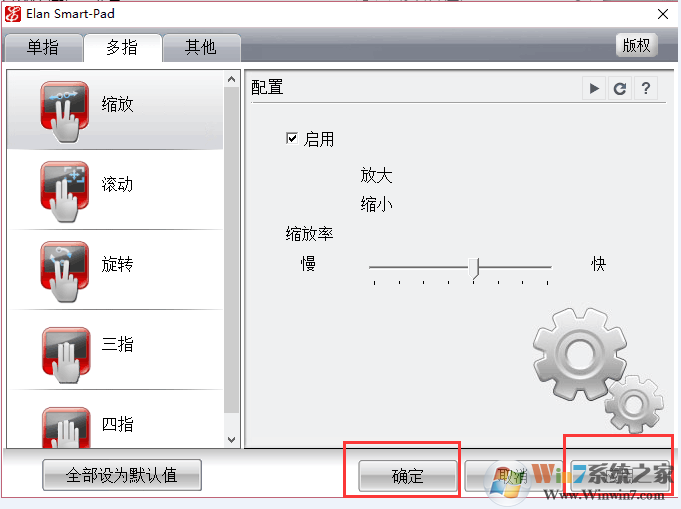
备注:
若设置后未能生效,可能手指操作方法不正确所致。多指操作中的“点击”或“按压”动作正确操作方法为:双指(多指)按下触控板中央位置,直到听到“咔嗒”的触控板反馈的声响。
上面就是关于两种主要的触摸板打开和关闭多点、多指触摸操作的方法了,希望对大家有帮助哦。